что это и как работает — EdgeЦентр на vc.ru
Чтобы попасть на какой-нибудь сайт, нам нужно знать его доменное имя. Например, вводим edgecenter.ru — и попадаем на главную страницу.
178 просмотров
Каждый сайт располагается на сервере, а у каждого сервера есть IP-адрес. Чтобы зайти на искомую страницу, браузер должен установить соединение с IP-адресом. Нужный адрес браузер получает с помощью DNS.
В этом материале мы постараемся понятно объяснить, что такое DNS и DNS-серверы, для чего всё это нужно и как работает.
Содержание статьи:
- Что такое DNS
- Что такое DNS-сервер
- Зачем нужен DNS-сервер
- Виды DNS-серверов
- Как это работает
- Что такое DNS-зоны
- DNS-хостинг
Что такое DNS
DNS (Domain Name System) — это иерархически распределённая база данных.
У любого сайта есть свой IP-адрес. Сейчас используются два типа адресов:
- IPv4 — четырёхбайтные адреса. Записываются как сочетание 4 чисел от 0 до 255 в формате 000.111.222.123.
- IPv6 — более современный тип, шестнадцатибайтные адреса. Имеют несколько форматов записи. Самый распространённый представляет собой 8 групп по 4 символа (8 четырёхзначных шестнадцатеричных чисел), разделённых двоеточием. Выглядит такой адрес вот так: 1234:abcd:1b4d:000a:987c:5555:a2d8:bcd6.
Эти адреса можно сравнить с телефонными номерами, а доменные имена — с именами людей, которым эти номера телефонов принадлежат. Domain Name System же — это что-то вроде системы поиска контактов в нашем телефоне.
Когда мы хотим попасть на веб-ресурс, например на edgecenter.ru, мы указываем название домена, а система переводит его в IP-адрес и по нему определяет, куда необходимо послать запрос.
Что такое DNS-сервер
Если DNS мы сравниваем с системой поиска контактов в смартфоне, то DNS-серверы — это телефонные справочники со списками контактов. На них содержатся сведения о доменах и о том, какой IP-адрес принадлежит каждому.
Зачем нужен DNS-сервер
Есть две основные функции:
- Хранение информации — какой IP-адрес относится к домену.
- Кеширование записей других серверов.
С первой функцией всё просто и понятно. У DNS-сервера есть список имён и относящихся к ним адресов. Когда он получает запрос, он отдаёт нужную информацию.
С кешированием всё немного сложнее. На большинстве серверов не хранится вся информация обо всех именах и IP, существующих в интернете.
Представим, что пользователь из Китая хочет попасть на веб-ресурс, информация об IP-адресе которого находится на DNS-сервере в Америке. Если каждый раз, когда пользователь открывает ссылку, браузер будет отправлять запрос в Америку, страница будет загружаться очень долго. Поэтому браузер отправляет запрос к серверу, принадлежащему оператору связи. Они обычно располагаются ближе к конечным пользователям.
Если каждый раз, когда пользователь открывает ссылку, браузер будет отправлять запрос в Америку, страница будет загружаться очень долго. Поэтому браузер отправляет запрос к серверу, принадлежащему оператору связи. Они обычно располагаются ближе к конечным пользователям.
Сервер оператора связывается с американским, получает адрес ресурса и сохраняет информацию у себя в кеше. И в другой раз, когда пользователь из Китая решит зайти на этот веб-сервис, у DNS-сервера оператора уже будет нужный IP, и страница откроется быстрее.
Это и называется кешированием.
Правда, хранится кеш недолго. Сколько времени данные будут лежать на сервере, зависит главным образом от параметра TTL запрашиваемой ресурсной записи (о том, что такое ресурсные записи, мы расскажем ниже).
Чтобы лучше понять, как всё это работает, давайте сначала разберёмся, какие в принципе существуют DNS-серверы.
Виды DNS-серверов
1. Кеширующие (локальные) — как правило, принадлежат интернет-провайдеру. Работают с запросами клиентов. Обычно на них содержатся те названия доменов и IP-адреса, которые часто запрашивают ближайшие клиенты.
Работают с запросами клиентов. Обычно на них содержатся те названия доменов и IP-адреса, которые часто запрашивают ближайшие клиенты.
Кеширование — основная их функция. Они получают запросы от пользователей и либо выдают информацию из кеша, либо запрашивают IP-адреса у авторитетных DNS-серверов.
2. Авторитетные — серверы, на которых непосредственно хранится информация. Они могут содержать IP-адреса конкретных доменов. Могут отвечать за доменную зону, например .ru или .com, — знать адреса всех DNS-серверов каждого домена из этой зоны.
К авторитетным серверам, в частности, относятся корневые. Это вершина иерархии, точка входа в пространство имён привычного нам интернета.
Как это работает
1. Всё начинается на ПК пользователя. Когда он указывает имя домена в строке браузера, тот сначала проверяет информацию в своём кеше и кеше ОС. Если юзер недавно заходил на этот сайт, данные наверняка сохранились. Браузер получает нужный IP-адрес из кеша, отправляет запрос, и страница открывается очень быстро.
2. Если данных в кеше нет, браузер отправляет запрос к локальному серверу интернет-провайдера. Тот ищет запись у себя и, если она обнаруживается, отдаёт требуемый IP-адрес.
3. Если у провайдера нет нужных данных, запрос идёт дальше, на корневой сервер DNS. Он выдаст или нужный IP-адрес (если тот у него есть), или адрес DNS-сервера зоны. В нашем случае с edgecenter.ru это будет сервер зоны .ru. Локальный сервер может сохранить этот адрес у себя в кеше, чтобы в следующий раз не обращаться к корневому серверу.
4. Запрос идёт к серверу зоны, который должен сообщить, где хранится IP-адрес нужного домена. Эту информацию локальный сервер тоже сохраняет в кеше.
5. Дальше запрос отправляется на DNS-сервер домена, у которого точно есть требуемый IP-адрес. Он отправит ответ локальному серверу, а тот снова сохранит данные в кеше, чтобы в следующий раз запросу не пришлось проделывать столь долгий путь.
6. Адрес передаётся браузеру, и тот сможет связаться с хостингом веб-ресурса.
Что такое DNS-зоны
В нашем примере была ситуация, когда есть один домен и ему соответствует один IP-адрес. Но на практике так бывает далеко не всегда.
У одного домена бывает и несколько IP-адресов. А ещё у него могут быть поддомены, у которых тоже часто бывают свои IP-адреса.
Информация о доменах, поддоменах и их IP прописывается в ресурсных записях. Их существует довольно много. Для понимания общей картины мы назовём самые основные:
DNS-хостинг
Когда вы создали новый веб-ресурс и зарегистрировали домен, вам нужно сделать так, чтобы он стал доступен пользователям. А значит, нужно разместить информацию о нём на DNS-сервере и прописать ресурсные записи.
Обычно у одного домена бывает несколько таких серверов. Это нужно для безопасности и отказоустойчивости. Если вдруг произойдёт сбой и одна машина выйдет из строя, останутся резервные, и ваш ресурс будет доступен.
Услугу размещения домена часто предлагают хостинг-провайдеры. У кого-то она платная, у кого-то бесплатная.
У кого-то она платная, у кого-то бесплатная.
Но можно выбрать и отдельный DNS-хостинг. И это решение во многих ситуациях будет более выигрышным. И вот почему.
Авторитетные DNS-серверы, на которых хранятся IP-адреса вашего домена, должны находиться как можно ближе к конечным пользователям и к локальным серверам их интернет-провайдеров. Так запрос от кеширующего сервера дойдёт быстрее, и веб-ресурс откроется быстрее. Поэтому у вас должна быть возможность выбора: на каких серверах разместить информацию о вашем домене, где они будут находиться.
Помимо размещения информации, хостинг позволяет управлять настройками, балансировать трафик и направлять определённые запросы туда, куда вам нужно, основываясь, например, на геолокации.
При выборе такого хостинга нужно учитывать:
- расположение DNS-серверов — как близко они находятся к вашим клиентам;
- количество — чем больше, тем лучше в плане надёжности и безопасности: если один откажет, другие будут работать;
- распределение по разным городам и странам — это важно, если у вас международный проект с пользователями по всему миру;
- возможность балансировки трафика и другие полезные функции.

Подробнее о DNS-хостинге EdgeЦентр
Устранение неполадок DNS-серверов | Microsoft Learn
- Статья
- Чтение занимает 7 мин
В этой статье описывается, как устранять неполадки на DNS-серверах.
Проверка IP-конфигурации
Выполните
ipconfig /allкоманду из командной строки и проверьте IP-адрес, маску подсети и шлюз по умолчанию.Проверьте, является ли DNS-сервер полномочным для имени, которое ищется. Если это так, см. раздел Проверка на наличие проблем с достоверными данными.
Выполните следующую команду.
nslookup <name> <IP address of the DNS server>
Например:
nslookup app1 10.
 0.0.1
0.0.1
Если вы получаете ответ об ошибке или истечении времени ожидания, см. раздел Проверка проблем с рекурсией.
Очистка кэша сопоставителя. Для этого выполните следующую команду в окне командной строки с правами администратора:
dnscmd /clearcache
Или в окне администрирования PowerShell выполните следующий командлет:
Clear-DnsServerCache
Повторите шаг 3.
Проверка неполадок DNS-сервера
Журнал событий
Проверьте следующие журналы, чтобы узнать, есть ли записанные ошибки:
Приложение
Система
DNS-сервер
Тестирование с помощью запроса nslookup
Выполните следующую команду и проверьте, доступен ли DNS-сервер с клиентских компьютеров.
nslookup <client name> <server IP address>
Если сопоставитель возвращает IP-адрес клиента, у сервера нет проблем.
Если сопоставитель возвращает ответ «сбой сервера» или «Запрос отклонен», зона может быть приостановлена или сервер может быть перегружен.
 Чтобы узнать, приостановлен ли он, перейдите на вкладку Общие окна свойств зоны в консоли DNS.
Чтобы узнать, приостановлен ли он, перейдите на вкладку Общие окна свойств зоны в консоли DNS.
Если сопоставитель возвращает ответ «запрос на превышение времени ожидания сервера» или «нет ответа от сервера», возможно, служба DNS не запущена. Попробуйте перезапустить службу DNS-сервера, введя следующую команду в командной строке на сервере:
net start DNS
Если проблема возникает при запуске службы, сервер может не прослушивать IP-адрес, который использовался в запросе nslookup. На вкладке интерфейсы страницы свойств сервера консоли DNS администраторы могут ограничить DNS-сервер прослушиванием только выбранных адресов. Если DNS-сервер настроен для ограничения службы указанным списком настроенных IP-адресов, то возможно, что IP-адрес, используемый для связи с DNS-сервером, отсутствует в списке. Можно попробовать использовать другой IP-адрес в списке или добавить IP-адрес в список.
В редких случаях DNS-сервер может иметь расширенную конфигурацию безопасности или брандмауэра.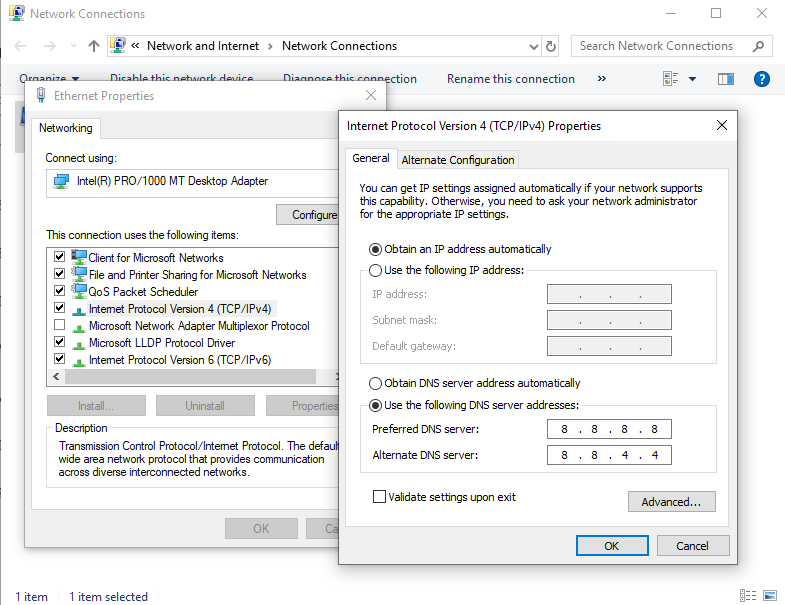 Если сервер расположен в другой сети, доступной только через промежуточный узел (например, маршрутизатор фильтрации пакетов или прокси-сервер), DNS-сервер может использовать нестандартный порт для прослушивания и получения клиентских запросов. По умолчанию программа nslookup отправляет запросы на DNS-серверы через порт UDP 53. Поэтому, если DNS-сервер использует любой другой порт, запросы nslookup завершатся ошибкой. Если вы считаете, что это может быть проблема, проверьте, используется ли промежуточный фильтр для блокировки трафика на хорошо известных портах DNS. Если это не так, попробуйте изменить фильтры пакетов или правила портов в брандмауэре, чтобы разрешить трафик через порт UDP/TCP 53.
Если сервер расположен в другой сети, доступной только через промежуточный узел (например, маршрутизатор фильтрации пакетов или прокси-сервер), DNS-сервер может использовать нестандартный порт для прослушивания и получения клиентских запросов. По умолчанию программа nslookup отправляет запросы на DNS-серверы через порт UDP 53. Поэтому, если DNS-сервер использует любой другой порт, запросы nslookup завершатся ошибкой. Если вы считаете, что это может быть проблема, проверьте, используется ли промежуточный фильтр для блокировки трафика на хорошо известных портах DNS. Если это не так, попробуйте изменить фильтры пакетов или правила портов в брандмауэре, чтобы разрешить трафик через порт UDP/TCP 53.
Проверка на наличие проблем с достоверными данными
Проверьте, является ли сервер, который возвращает неверный ответ, основным сервером для зоны (основным сервером-источником для зоны или сервером, который использует интеграцию Active Directory для загрузки зоны) или сервер, на котором размещена дополнительная копия зоны.
Если сервер является сервером-источником
Проблема может быть вызвана ошибкой пользователя при вводе пользователем данных в зону. Кроме того, это может быть вызвано проблемой, которая влияет на Active Directory репликацию или динамическое обновление.
Если на сервере размещается дополнительная копия зоны
Изучите зону на сервере-источнике (сервере, с которого этот сервер извлекает зоны).
Примечание
Вы можете определить, какой сервер является сервером-источником, проверив свойства дополнительной зоны в консоли DNS.
Если на сервере-источнике указано неправильное имя, перейдите к шагу 4.
Если на сервере-источнике указано правильное имя, убедитесь, что серийный номер на сервере-источнике меньше или равен серийному номеру на сервере-получателе. Если это так, измените либо сервер-источник, либо сервер-получатель, чтобы серийный номер на сервере-источнике был больше, чем серийный номер на сервере-получателе.
На сервере-получателе выполните принудительную пересылку зоны с помощью консоли DNS или выполните следующую команду:
dnscmd /zonerefresh <zone name>
Например, если зона — corp.
 contoso.com, введите:
contoso.com, введите: dnscmd /zonerefresh corp.contoso.com.Изучите сервер-получатель еще раз, чтобы узнать, правильно ли передана зона. В противном случае у вас, вероятно, возникает проблема с переносом зоны. Дополнительные сведения см. в статье проблемы зонных передач.
Если зона была передана правильно, проверьте, правильно ли указаны данные. В противном случае данные в основной зоне неверны. Проблема может быть вызвана ошибкой пользователя при вводе пользователем данных в зону. Кроме того, это может быть вызвано проблемой, которая влияет на Active Directory репликацию или динамическое обновление.
Проверка проблем с рекурсией
Чтобы рекурсия работала успешно, все DNS-серверы, используемые в пути рекурсивного запроса, должны иметь возможность отвечать и пересылать правильные данные. Если это не так, рекурсивный запрос может завершиться ошибкой по одной из следующих причин:
Время ожидания запроса истекло, прежде чем его можно будет завершить.

Сервер, используемый во время запроса, не отвечает.
Сервер, используемый во время запроса, предоставляет неверные данные.
Начните устранение неполадок на сервере, который использовался в исходном запросе. Проверьте, пересылает ли этот сервер запросы на другой сервер, изучив вкладку серверы пересылки в свойствах сервера в консоли DNS. Если флажок включить серверы пересылки установлен и в списке присутствует один или несколько серверов, этот сервер перенаправляет запросы.
Если этот сервер пересылает запросы на другой сервер, проверьте наличие проблем, влияющих на сервер, на который сервер пересылает запросы. Чтобы проверить наличие проблем, см. раздел Проверка неполадок DNS-сервера. Когда этот раздел предписывает выполнить задачу на клиенте, выполните его на сервере.
Если сервер находится в работоспособном состоянии и может пересылать запросы, повторите этот шаг и проверьте сервер, на который сервер пересылает запросы.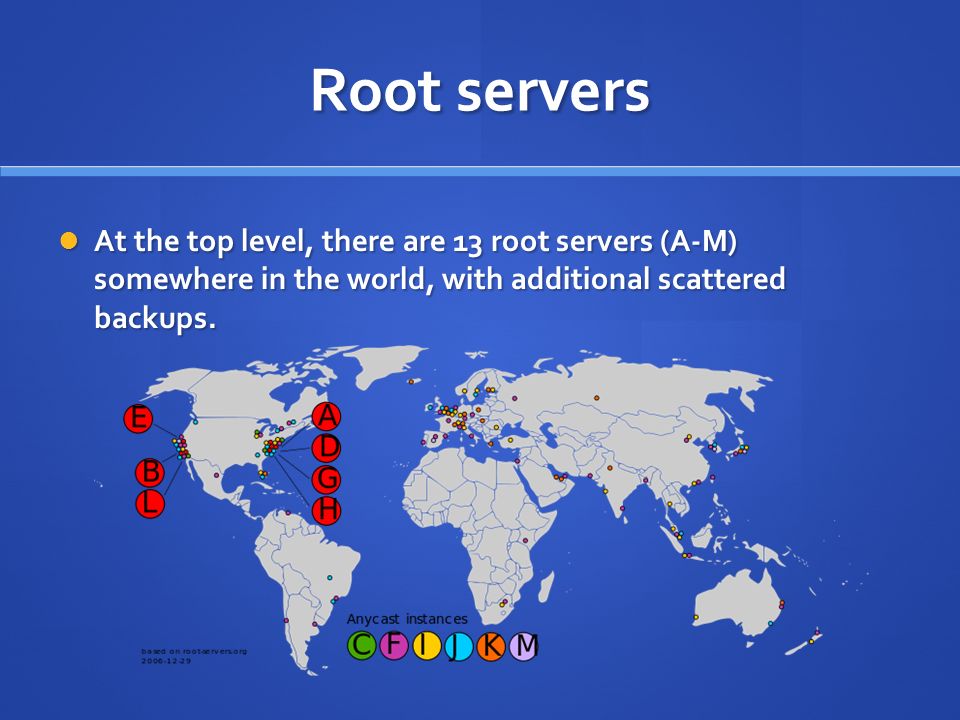
Если этот сервер не перенаправляет запросы на другой сервер, проверьте, может ли этот сервер запрашивать корневой сервер. Для этого выполните следующую команду:
nslookup server <IP address of server being examined> set q=NS
Если сопоставитель возвращает IP-адрес корневого сервера, возможно, имеется разорванное делегирование между корневым сервером и именем или IP-адресом, который вы пытаетесь разрешить. Следуйте инструкциям по тестированию неработающей процедуры делегирования , чтобы определить, где находится неработающее делегирование.
Если сопоставитель возвращает ответ «запрос на превышение времени ожидания сервера», проверьте, указывает ли корневые ссылки на работоспособность корневых серверов. Для этого используйте для просмотра текущей процедуры корневых ссылок . Если корневые ссылки указывают на работающие корневые серверы, возможно, возникла проблема с сетью или сервер может использовать расширенную конфигурацию брандмауэра, которая не позволяет арбитру конфликтов запрашивать сервер, как описано в разделе Проверка проблем DNS-сервера .
 Также возможно, что рекурсивное время ожидания по умолчанию слишком мало.
Также возможно, что рекурсивное время ожидания по умолчанию слишком мало.
Тестирование неработающего делегирования
Начните тесты в следующей процедуре, запросив допустимый корневой сервер. Этот тест позволяет выполнить запрос всех DNS-серверов из корня к серверу, который тестируется для неработающего делегирования.
В командной строке на тестируемом сервере введите следующее:
nslookup server <server IP address> set norecursion set querytype= <resource record type> <FQDN>
Примечание
Тип записи ресурса — это тип записи ресурса, для которой был выполнен запрос в исходном запросе, а полное доменное имя — полное доменное имя, для которого выполнялись запросы (заканчивающиеся точкой).
Если ответ содержит список записей ресурсов «NS» и «A» для делегированных серверов, повторите шаг 1 для каждого сервера и используйте IP-адрес из записей ресурсов «A» в качестве IP-адреса сервера.
Если ответ не содержит запись ресурса NS, делегирование будет разорвано.

Если ответ содержит записи ресурсов «NS», но нет записей ресурсов «A», введите » задать рекурсию» и выполните запрос по отдельности для записей ресурсов «a» серверов, перечисленных в записях NS. Если вы не нашли по меньшей мере один допустимый IP-адрес записи ресурса «A» для каждой записи ресурса NS в зоне, то у вас есть неработающее делегирование.
Если вы определили, что вы используете неработающее делегирование, исправьте его, добавив или обновив запись ресурса «A» в родительской зоне, используя допустимый IP-адрес для соответствующего DNS-сервера для делегированной зоны.
Просмотр текущих корневых ссылок
Запустите консоль DNS.
Добавьте или подключитесь к DNS-серверу, который не прошел рекурсивный запрос.
Щелкните правой кнопкой мыши сервер и выберите пункт Свойства.
Щелкните корневые ссылки.
Проверьте наличие базовых подключений к корневым серверам.
Если правильно настроены корневые ссылки, убедитесь, что DNS-сервер, используемый в разрешении имен с ошибками, может проверить связь с корневыми серверами по IP-адресу.
Если корневые серверы не отвечают на проверку связи по IP-адресу, IP-адреса для корневых серверов могли измениться. Однако нередко можно увидеть перенастройку корневых серверов.
Проблемы с зонными ошибками
Выполните следующие проверки:
Проверьте Просмотр событий как для основного, так и для дополнительного DNS-сервера.
Проверьте сервер источника, чтобы узнать, не отправит ли он передачу данных для безопасности.
Проверьте вкладку зонные передачи свойств зоны в консоли DNS. Если сервер ограничит передачу зоны на список серверов, например на вкладке серверы имен в свойствах зоны, убедитесь, что сервер-получатель находится в этом списке. Убедитесь, что сервер настроен на отправку зонных передач.

Проверьте наличие проблем на основном сервере, выполнив действия, описанные в разделе Проверка проблем DNS-сервера . Когда появится запрос на выполнение задачи на клиенте, выполните задачу на сервере-получателе.
Проверьте, не работает ли на сервере-получателе другая реализация сервера DNS, например BIND. Если это так, проблема может быть вызвана одной из следующих причин:
Windows сервер-источник может быть настроен для отправки быстрых зонных передач, но сервер-получатель стороннего производителя может не поддерживать быструю передачу зоны. В этом случае отключите передачу данных с помощью быстрой зоны на сервере-источнике из консоли DNS, установив флажок включить вторичные базы данных-получатели на вкладке Дополнительно свойств сервера.
если зона прямого просмотра на Windows сервере содержит тип записи (например, запись SRV), которую сервер-получатель не поддерживает, то на сервере-получателе могут возникнуть проблемы с извлечением зоны.

Проверьте, запущена ли на сервере-источнике другая реализация сервера DNS, например BIND. если да, то возможно, что зона на сервере источника включает несовместимые записи ресурсов, которые Windows не распознает.
Если на главном или вторичном сервере используется другая реализация DNS-сервера, проверьте оба сервера, чтобы убедиться, что они поддерживают одни и те же функции. сервер Windows можно проверить на консоли DNS на вкладке дополнительно страницы свойства сервера. В дополнение к полю включить вторичные получатели привязок на этой странице содержится раскрывающийся список Проверка имен . Это позволяет выбрать принудительное соответствие требованиям RFC для символов в DNS-именах.
что это такое простыми словами, для чего нужен
Все веб-ресурсы интернета существуют в виде папок и файлов на физических устройствах — серверах. У каждого компьютера, который подключен к сети, появляется IP-адрес. С его помощью можно установить источник загрузки искомого сайта.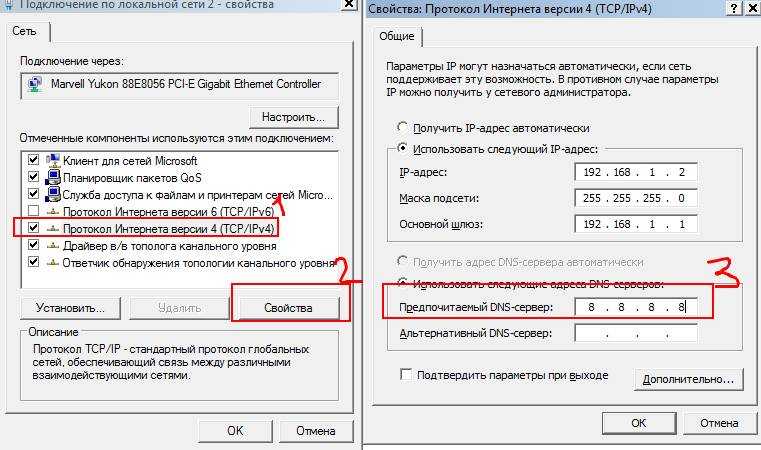
Читайте также:
IP-адрес: что это такое и как его узнать
Если проводить аналогию, то IP-адрес представляет собой запись, а DNS — телефонную книгу, где находится эта запись.
DNS (domain name system) — система доменных имен, с помощью которой можно получить доступ к веб-сайтам, DNS обеспечивает взаимосвязь между названием адреса и его цифровой записью.
| Доменное имя | IP-адрес |
|---|---|
| yandex.ru | 5.255.255.5 |
| google.com | 74.125.131.102 |
| kokoc.com | 95.213.216.44 |
Пользователи вводят в адресную строку браузера адрес целевого сайта, а система доменных имен преобразует его в цифровой адрес и отдает его пользовательскому компьютеру.
Структурно DNS — это дерево. Доменные имена организованы здесь по иерархическому принципу. Верхний уровень отдан под корневой домен, к которому тянут «ветви» домены первого уровня. К ним, в свою очередь, присоединяются домены второго уровня, к тем — домены третьего уровня и т. п.
Пример структуры доменного имени «Википедии». Источник: Wikipedia.orgЧто такое DNS-сервер
Инструмент системы доменных имен — DNS-сервер. Он нужен, чтобы:
- хранить соответствия пар «доменное имя — IP-адрес»;
- кешировать записи других DNS-серверов.
DNS-сервер — это специализированный компьютер, хранящий множество IP-адресов. Его принципиальная задача — выдача браузерам пользователей соответствующего доменного имени IP, а также кэширование DNS-записи доменов. Полный список DNS-серверов вы найдете по адресуhttps://public-dns.info/nameserver/ru.html.
Итак, вы вводите в адресную строку браузера определенный сайт, соответствующий ему адрес ищут сразу три DNS сервера.
DNS-сервер местного интернет-провайдера
Браузер обращается к локальному DNS-серверу провайдера, чтобы тот отдал ему нужный IP-адрес сервра с хранящимся на нем целевым сайтом. Для этого во все браузеры встроен DNS-клиент.
Имейте в виду, что помимо серверов локального провайдера можно использовать публичные DNS-сервера: его необходимо будет прописать в настройках своего сетевого устройства. Например, это могут быть публичные DNS «Яндекса».
Узнать DNS своего провайдера можно, если выполнить на компьютере команду Ctrl-R, в открывшемся окошке ввести «cmd» и в появившемся окошке команду ipconfig /all. Дальше в появившихся записях надо найти настройки своего сетевого устройства:
Это и есть DNS-сервер моего провайдера — «МТС»«Яндекс» предлагает целых три варианта публичных DNS:
| Режим | Базовый | Безопасный | Семейный |
|---|---|---|---|
| IP |
77. 77.88.8.1 |
77.88.8.88 77.88.8.2 |
77.88.8.7 77.88.8.3 |
| Особенности | Быстрый и надежный DNS | Без мошеннических сайтов и вирусов | Без сайтов для взрослых |
DNS-сервер верхнего уровня
Эти серверы хранят информацию о DNS-зонах и являются корневыми. С их помощью можно получить DNS-сервера для доменов 1-го уровня:
- NET;
- COM;
- RU;
- US;
- SU и т. п.
Исторические эти сервера возникли в США, но за десятилетия они пришли в другие страны. НА текущий момент в сети существует тринадцать DNS серверов:
Вы тоже заметили, что у NASA есть собственный DNS-сервер верхнего уровня?
Присоединяйтесь к нашему Telegram-каналу!
- Теперь Вы можете читать последние новости из мира интернет-маркетинга в мессенджере Telegram на своём мобильном телефоне.

- Для этого вам необходимо подписаться на наш канал.
DNS-сервер, хранящий записи доменного имени
Владельцы доменов в ручном режиме прописывают DNS-сервера, которые они получают у компании-хостера.
Их можно узнать через любой сервис типа WHOIS. Просто вбиваем адрес нужного сайта и получаем:
Исторические эти сервера возникли в США, но за десятилетия они пришли в другие страны. НА текущий момент в сети существует тринадцать DNS серверов:
Список DNS-серверов получен!
Читайте также:
FTP: что это такое, программы для доступа по FTP
Алгоритм поиска IP-адреса домена
- Вы ввели в адресной строке адрес kokoc.com, чтобы почитать новинки статейиз блога. Ваш браузер первым делом пойдет искать необходимый IP в файл hosts на вашем ПК / ноутбуке / мобильном устройстве.
 Скорее всего, нужного IP там не окажется и дальше браузер пошлет запрос к локальному DNS-серверу вашего провайдера интернета (IP провайдера будет обнаружен в настройках сетевого подключения).
Скорее всего, нужного IP там не окажется и дальше браузер пошлет запрос к локальному DNS-серверу вашего провайдера интернета (IP провайдера будет обнаружен в настройках сетевого подключения). - Непосредственно на локальном DNS нужный IP не хранится, зато сервер находится в постоянном обмене с прочими DNS-серверами. В период ожидания браузером ответа DNS-сервер провайдера делает запрос к корневым DNS-серверам и запрашивает IP для kokoc.com. Сам по себе корневой DNS-сервер также не хранит искомый IP, но в курсе всех IP-адресов всех DNS-серверов в доменной зоне COM.
- В итоге локальный DNS-сервер получает IP одного из таких серверов и уже к нему отправляет запрос. Тот не в курсе IP адреса для kokoc.com, зато знает все IP, которые использует DNS-сервер сайта.
- Локальный DNS-сервер получает IP такого сервера и посылает ему запрос. Этот DNS-сервер в курсе нужного IP и отдает его локальному.
- В итоге локальный DNS-сервер наконец-то получает нужный IP и отдает его браузеру.

- Браузер получает IP для kokoc.com (95.213.216.44), делает прямо запрос к серверу с просьбой отдать ему сайт.
Читайте также:
URL адрес документа: что это, виды и форматы указателей, советы по созданию
Типы записей DNS-сервера
Одному домену (например mail.ru) могут соответствовать не 1, а 2 и больше сетевых адресов: веб-сайт, почтовый сервер. Ко всему прочему, доменное имя может иметь в своем составе субдомены.
Как мы уже говорили, DNS -сервер хранит в себе все соответствия доменов и их IP-адресов. Его содержимое —DNS-зона. Для корректировки DNS нужно добавлять ресурсные записи — информацию о соответствии имени и служебной информации в системе доменных имен.
Их довольно много количество, мы приведем основные:
| Значение | Название ресурсной записи |
|---|---|
| A (Address) | Адресная запись, показывающая взаимосвязь между конкретными именем и IP-адресом |
| NS (Authoritative name server) |
Адрес узла, отвечающего за доменную зону.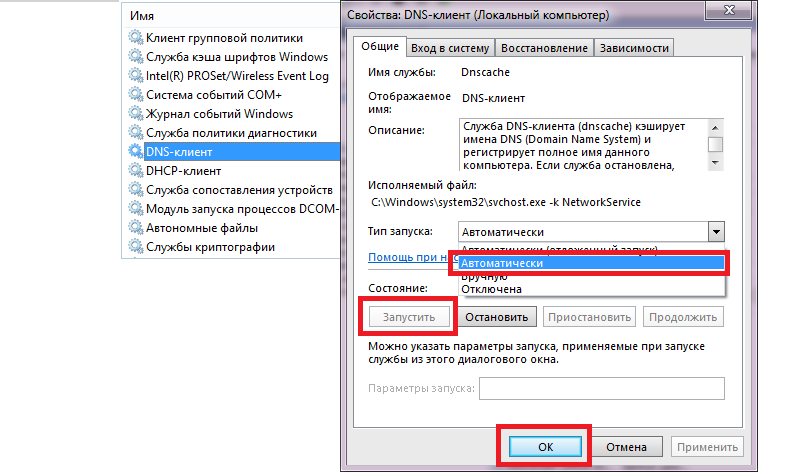 Важнейший параметр для корректной работы DNS Важнейший параметр для корректной работы DNS
|
| CNAME | Привязка веб-адресов к доменам (например www.site.ru к домену site.ru) |
| SOA (Start of authority) | Указатель информации о сервере с канонической информацией о доменном имени |
| MB (Mailbox) | Почтовый ящик |
| MX (Mail Exchanger) | Адрес почтового сервера. Состоит из числового приоритета (чем оно выше, тем выше приоритет), и адреса узла |
| PTR (Pointer) | Обозначение ресурсной записи DNS для связки имени хоста с его каноническим именем |
| TXT (Text string) | Любые текстовые данные о сервере с длиной до 255 байт |
С помощью специализированных серверов — например PR-CY — можно узнать обо всех ресурсных записях домена:
Полный список записей велик, но и этой информации хватит для оценки TTL (времени жизни) той или иной записиВместо вывода: файл hosts
Даже в 2021 году с несметным числом DNS-серверов мы не ушли навсегда от файла hosts.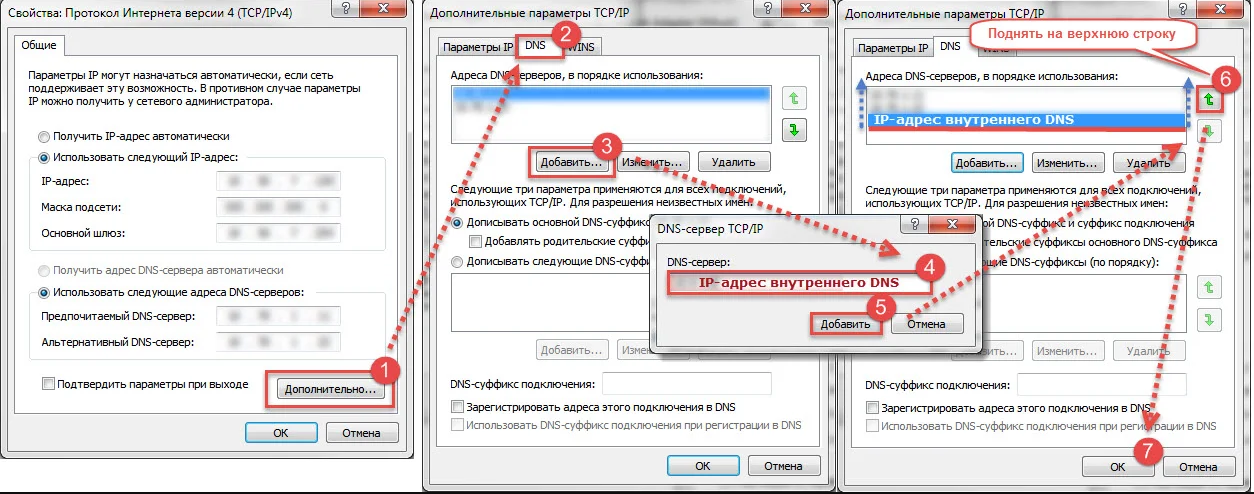 Он есть на каждом компьютере.
Он есть на каждом компьютере.
На десктопных устройствах под управлением ОС Windows вы найдете его по адресу C:\Windows\System32\drivers\etc. Конечно, если ваша ОС установлена на диск С.
Тот самый файл без расширенияКак мы уже сказали, браузер для поиска нужного IP обращается сначала к этому файлу и только потом отправляет запросы другим DNS-серверам.
По этой причине вебмастера используют файл при разработках сайтов без доменов или тестирования тестовых версий на локальных серверах. В hosts в таких случаях помещаются записи вида:
85.31.55.45 mydomain4test.ru # testing domain.
Если все корректно сделано, браузер пользователя будет открывать mydomain4test.ru по IP 85.31.55.45, и при этом информация с DNS-серверов не будет иметь значения.
Типичное содержимое hosts
Добавим ложку дегтя в бочку меда файла «хостс» и отметим, что этот файл можно использовать для запрета доступа к определенным сайтам с ПК, а также для блокировки доменов, с которых приходит запрос на проверку серийных номеров и лицензионных ключей различного ПО.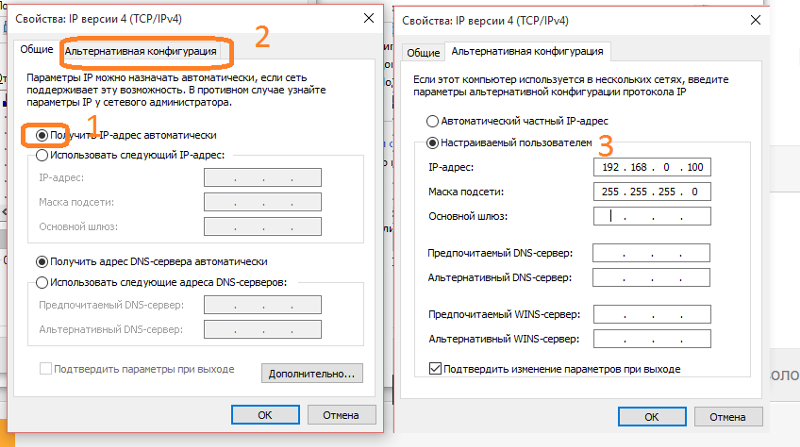
Технический аудит сайта
- Наличие дублей страниц, безопасность, корректность всех технических параметров: переадресаций, robots.txt, sitemap.xml скорость загрузки и др.
- Техническая оптимизация — один из основных этапов в продвижении.
Какой у меня DNS-сервер? Проверьте адрес своего DNS-сервера
Наш инструмент проверки DNS-серверов проверяет и отображает DNS-серверы, которые использует ваше устройство. Он также показывает владельца (ISP) DNS-сервера, обрабатывающего ваши запросы.
Инструмент (выше) делает это, анализируя, как ваши DNS-запросы обрабатываются в Интернете.
Если вы изменили настройки DNS устройства или маршрутизатора для использования определенного DNS-сервера, например, сервера Google (8.8.8.8) или Cloudflare (1.1.1.1), вы можете увидеть немного другой DNS-адрес.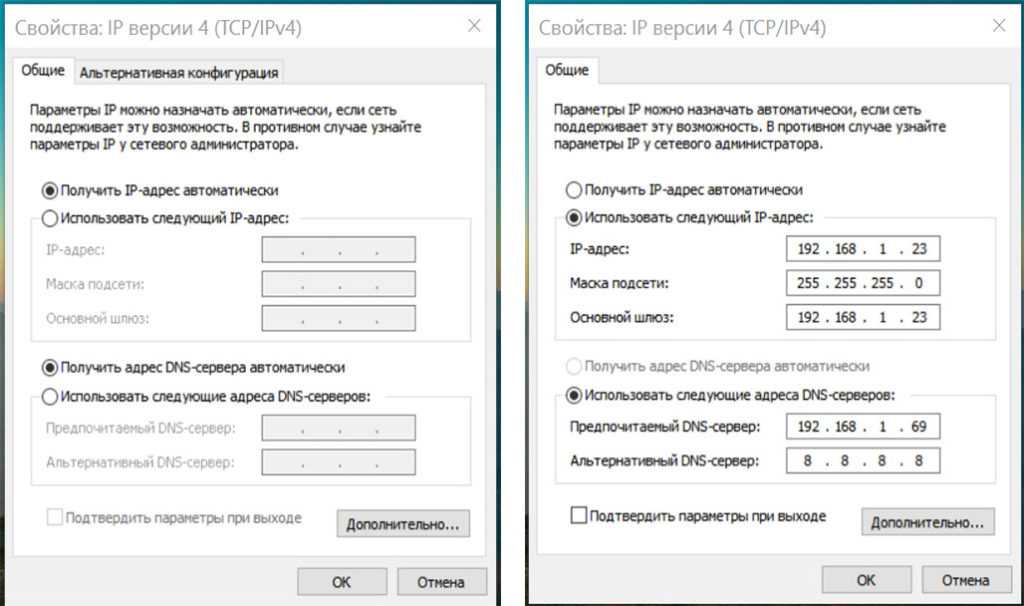
Это связано с тем, что когда вы используете DNS-сервер организации (например, 8.8.8.8), сервер отправляет ваши запросы на другие серверы (с другими IP-адресами) в сети компании, чтобы избежать перегрузки серверов.
СОВЕТ ЭКСПЕРТА: Измените или скройте учетные данные DNS-сервера, используя VPN с самым высоким рейтингом, например ExpressVPN. Попробуйте ExpressVPN без риска в течение 30 дней.
Инструмент whatsmydnsserver.com теперь размещен на этой странице. Ваш отзыв очень важен для нас, поэтому, пожалуйста, поделитесь своими мыслями, и мы будем использовать их для дальнейшего улучшения инструмента 💪🏻
Что такое DNS-сервер?
DNS означает систему доменных имен и сопоставим с телефонным справочником в Интернете.
DNS-сервер — это компьютерный сервер, содержащий каталог полных доменных имен (FQDN) и соответствующие общедоступные IP-адреса для этого домена.
Полное доменное имя представляет собой имя хоста, доменное имя и домен верхнего уровня (TLD) в формате hostname. domain.tld и используется как удобный для человека способ идентификации устройств/компьютеров на интернет для общения.
domain.tld и используется как удобный для человека способ идентификации устройств/компьютеров на интернет для общения.
DNS-серверы преобразуют доменные имена в свои IP-адреса, что в конечном итоге позволяет вам просматривать веб-контент, к которому вы хотите получить доступ. Мы объясним этот процесс в разделе ниже.
Как DNS-серверы разрешают DNS-запросы?
Когда вы посещаете URL-адрес (адрес веб-сайта) в своем браузере, ваше устройство отправляет DNS-запрос DNS-преобразователям, о которых оно знает через сетевые настройки вашего устройства, и DNS-преобразователь отвечает IP-адресами в Интернете, где находится этот веб-сайт. расположен.
Когда преобразователь DNS получает такой запрос, он связывается с несколькими типами серверов в цепочке, чтобы выяснить, какой DNS-сервер содержит информацию для ответа на запрос.
- Сначала преобразователь связывается с корневым сервером DNS, чтобы узнать, какие серверы содержат информацию для части домена верхнего уровня (TLD) вашего DNS-запроса, например.
 .com или .net. Ответом на это является 1 или более IP-адресов для серверов TLD.
.com или .net. Ответом на это является 1 или более IP-адресов для серверов TLD. - Затем преобразователь DNS связывается с сервером из этого списка, передавая доменное имя и TLD на сервер, и получает ответ 1 или более IP-адресов для полномочных серверов имен для доменного имени и TLD.
- Наконец, преобразователь связывается с этими авторитетными серверами имен, запрашивая полное доменное имя, и получает 1 или несколько IP-адресов, которые являются серверами, на которых размещается требуемый контент.
Затем эта информация возвращается в ваш браузер, работающий на вашем компьютере.
Как только ваш веб-браузер узнает IP-адрес веб-сайта, он связывается с сервером по этому IP-адресу и отображает полученный веб-контент, доступный по URL-адресу.
Несмотря на количество необходимых шагов, процесс разрешения DNS-запроса и отображения содержимого веб-сайта происходит очень быстро.
Почему я должен регулярно проверять свой DNS-сервер?
Чтобы оставаться в безопасности в Интернете, вы должны убедиться, что DNS-запросы вашего компьютера выполняются надежным сервером.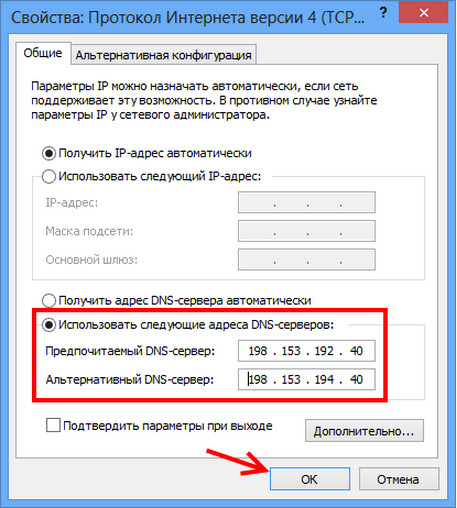
Подключение к ненадежному DNS-серверу сопряжено с серьезными рисками безопасности, такими как кража личных данных и заражение вредоносным ПО.
Если вы по незнанию используете DNS-сервер, управляемый хакером, он может перенаправить ваш браузер на поддельные и опасные веб-сайты.
К сожалению, вредоносное ПО, созданное киберпреступниками, может перехватывать DNS-запросы вашего компьютера и обрабатывать их на мошеннических серверах, находящихся под их контролем. Их обычно называют DNS-атаками.
Чтобы полностью проверить, выполняются ли ваши DNS-запросы доверенным DNS-сервером, запустите проверку DNS-сервера с помощью нашего инструмента перед посещением и/или входом на веб-сайт.
Наш инструмент проверки DNS-сервера не просто просматривает настройки вашего устройства или маршрутизатора. Вместо этого он использует передовые технологии для определения реально используемых DNS-серверов.
Чтобы найти DNS-адрес или запись PTR на основе определенного IP-адреса, вы можете вместо этого использовать наш инструмент обратного поиска DNS.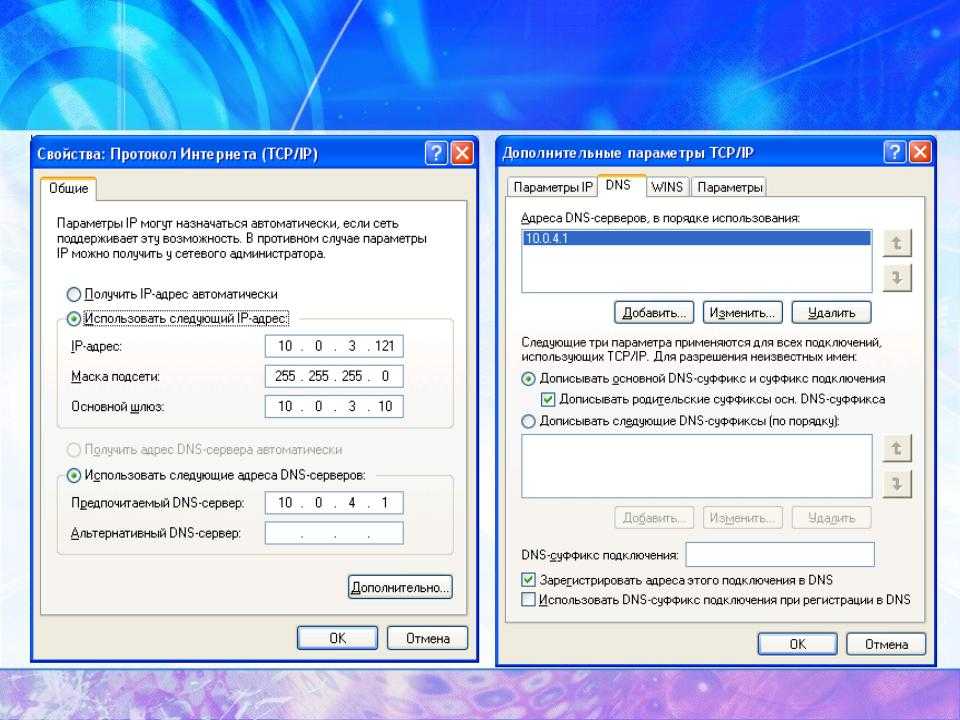
Как изменить свой DNS-сервер?
Ваш интернет-провайдер (ISP) обычно указывает, какой DNS-сервер вы используете.
Однако существует три основных способа изменить DNS-сервер, используемый вашим устройством :
- Используйте виртуальную частную сеть (VPN) для использования DNS-серверов службы VPN. Лучшие VPN никогда не страдают от утечек DNS
- Настройте DNS-сервер в настройках сети операционной системы.
- Или измените настройки DNS на домашнем или офисном маршрутизаторе. Это эффективно изменяет настройки DNS всех устройств, подключенных к этому маршрутизатору.
DNS-запросы имеют основополагающее значение для работы современного Интернета. Но, как и все, что отправляется третьим лицам, DNS-запросы могут регистрироваться и храниться DNS-серверами. Это может оставить след вашей интернет-активности, уязвимый для неправомерного использования.
Если вы хотите скрыть DNS-активность ваших устройств и избежать ее регистрации, то использование программного обеспечения VPN, безусловно, является лучшим способом. Чтобы узнать больше, прочитайте наше руководство, в котором объясняются различия между службами DNS, Smart DNS и VPN.
Чтобы узнать больше, прочитайте наше руководство, в котором объясняются различия между службами DNS, Smart DNS и VPN.
Бесплатные, безопасные и общедоступные DNS-серверы
Если вы хотите, чтобы ваши устройства использовали более быстрые DNS-серверы, вот некоторые из лучших бесплатных общедоступных DNS-серверов:
Использование одного из указанных выше DNS-серверов может сократить время поиска DNS. , и, следовательно, увеличить скорость просмотра веб-страниц.
Как найти свой DNS-сервер на Windows и Mac
Самый быстрый способ найти IP-адрес вашего DNS-сервера на вашем ПК или устройстве Mac:
- В Windows используйте командную строку
- В macOS используйте Терминал
Мы будем использовать стандартную утилиту, которая принимает доменное имя в качестве входных данных и выполняет DNS-запрос для преобразования этого доменного имени в IP-адрес.
Вот как найти ваш DNS-сервер на ПК или Mac шаг за шагом :
- На Windows откройте командную строку, нажав «Пуск», введите cmd и нажмите «Ввод».
 терминал , затем нажмите «Ввод».
терминал , затем нажмите «Ввод». - Введите: nslookup google.com и нажмите Enter.
- Вы увидите результаты, которые выглядят следующим образом:
Сервер: dns.google
Адрес: 8.8.8.8Неавторитетный ответ:
Название: google.com
Адреса: 2a00:1450:4009:815::200e
142.250.178.14 - Строка, начинающаяся с «Адрес», покажет ваш DNS-сервер. В приведенном выше примере это 8.8.8.8.
Имейте в виду, что во многих конфигурациях домашних сетей вы, скорее всего, увидите IP-адрес, начинающийся с 192.168.X.X или 10.X.X.X. Это будет IP-адрес вашего маршрутизатора в вашей локальной сети.
IP-адрес вашего маршрутизатора может отличаться от результатов теста DNS нашего инструмента, которые отображают общедоступный IP-адрес DNS-серверов, которые связались с нашей тестовой платформой.
Если это так, это означает, что DNS-сервер на вашем маршрутизаторе связался с одним или несколькими вышестоящими DNS-серверами, перенаправив ваш запрос.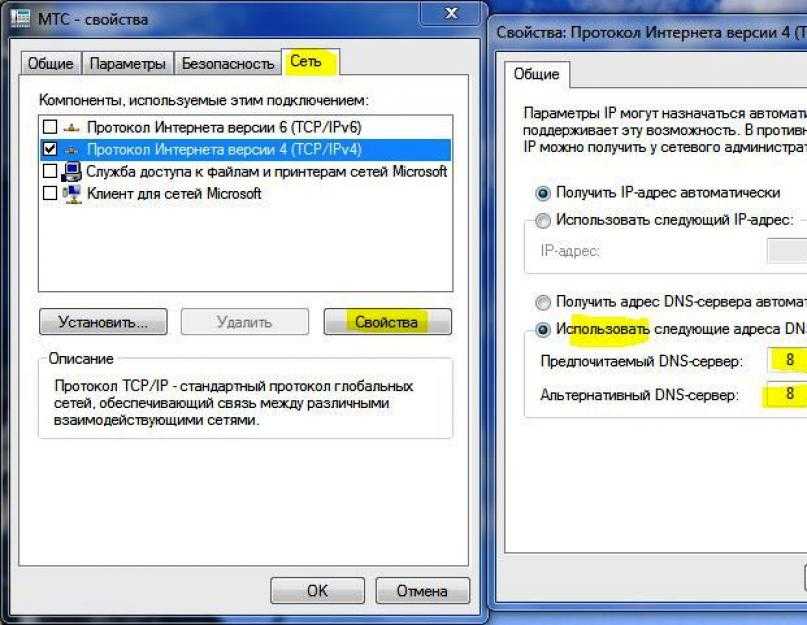 Наш инструмент отображает учетные данные этого вышестоящего сервера.
Наш инструмент отображает учетные данные этого вышестоящего сервера.
Какой у моего маршрутизатора адрес DNS-сервера?
Существует несколько способов узнать, какой IP-адрес DNS-сервера использует ваш маршрутизатор. Большинство методов зависят от операционной системы вашего устройства.
Однако есть один метод, который является самым простым для всех пользователей и подходит для всех устройств.
Лучший способ проверить адрес DNS-сервера вашего маршрутизатора — это проверить страницу настройки вашего маршрутизатора . Это также известно как страница состояния веб-интерфейса.
Выполните три шага ниже, чтобы узнать, какой адрес DNS-сервера использует ваш маршрутизатор. Часто IP-адрес роутера — 192.168.1.1. Если это не так, обратитесь к этому полезному руководству по IP-адресам маршрутизатора.
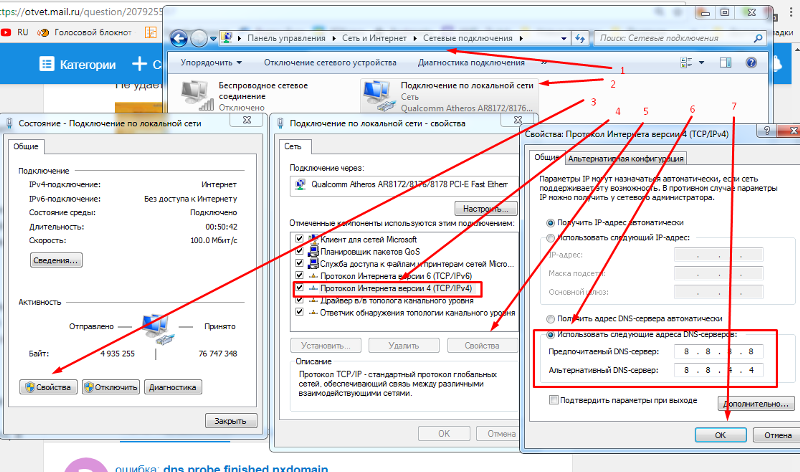
DNS-сервер. Неотъемлемая часть системы доменных имен (DNS).
- Энциклопедия
- Хостинг
- FTP
- доменов
- DNS
- Электронная почта
- Сценарий
- Каркасы
- Базы данных
- Интернет
- Мультимедиа
- Веб-дизайн
- Видео
- Видеоуроки
Система DNS — это система, которая обеспечивает работу Интернета в том виде, в каком мы его знаем сегодня, — она отвечает за преобразование доменных имен в IP-адреса и их размещение на одном из миллионов серверов хостинга. Но система DNS была бы просто концепцией без своего физического воплощения — DNS-сервера.
Содержание:
- DNS-серверы
- Как работают DNS-серверы? Решения для DNS-серверов
- Связать
- DNS-сервер Майкрософт
- джбднс
- DNSmasq
DNS-серверы
DNS-сервера организованы в иерархическом порядке и взаимодействуют друг с другом через частные сетевые протоколы.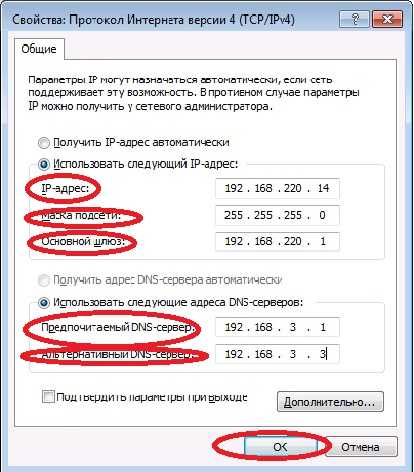 Главные DNS-серверы, известные как корневые серверы, хранят всю базу данных доменных имен Интернета и соответствующих им IP-адресов. Они принадлежат различным независимым агентствам, базирующимся в США, Японии, Великобритании и Швеции. Другие DNS-серверы более низкого уровня поддерживают только часть общей базы данных доменов/адресов и принадлежат предприятиям или интернет-провайдерам (поставщикам интернет-серверов). DNS-сервером может быть любой компьютер, зарегистрированный в системе DNS, на котором запущено специальное программное обеспечение DNS, которое помогает ему разрешать доменные имена соответствующим хостам. Каждый DNS-сервер имеет общедоступный IP-адрес и включает в себя базу данных сетевых имен/адресов других хостов в Интернете.
Главные DNS-серверы, известные как корневые серверы, хранят всю базу данных доменных имен Интернета и соответствующих им IP-адресов. Они принадлежат различным независимым агентствам, базирующимся в США, Японии, Великобритании и Швеции. Другие DNS-серверы более низкого уровня поддерживают только часть общей базы данных доменов/адресов и принадлежат предприятиям или интернет-провайдерам (поставщикам интернет-серверов). DNS-сервером может быть любой компьютер, зарегистрированный в системе DNS, на котором запущено специальное программное обеспечение DNS, которое помогает ему разрешать доменные имена соответствующим хостам. Каждый DNS-сервер имеет общедоступный IP-адрес и включает в себя базу данных сетевых имен/адресов других хостов в Интернете.
Как работают DNS-серверы?
Связь между компьютерами пользователей и DNS-серверами инициируется, как только вы вводите адрес веб-сайта (доменное имя) в веб-браузере. Затем браузер, действуя как DNS-клиент, отправляет немедленный запрос на DNS-серверы вашего интернет-провайдера, которые ищут соответствующий IP-адрес в своей базе данных.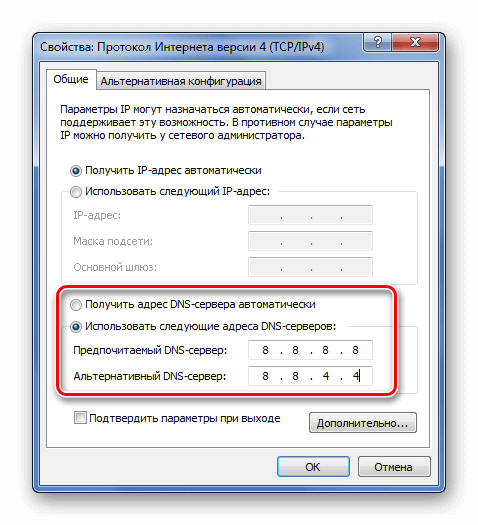
Если совпадений не найдено, DNS-сервер автоматически передает запрос другому DNS-серверу более низкого уровня или даже корневому серверу, если это необходимо. Как только найдены совпадающие доменное имя и IP-адрес, ответ на запрос передается обратно в ваш браузер через сеть DNS-сервера. Этот процесс называется прямым DNS, в отличие от обратного DNS, где DNS-сервер также играет большую роль.
Решения DNS-сервера
Каждый DNS-сервер должен быть оснащен специальным программным обеспечением, предназначенным для обработки конкретных DNS-запросов. Существует несколько решений DNS, как с открытым исходным кодом, так и коммерческих.
Связать
Если совпадений не найдено, DNS-сервер автоматически передает запрос другому DNS-серверу более низкого уровня или даже корневому серверу, если это необходимо. Как только найдены совпадающие доменное имя и IP-адрес, ответ на запрос передается обратно в ваш браузер через сеть DNS-сервера. Этот процесс называется прямым DNS, в отличие от обратного DNS, где DNS-сервер также играет большую роль. Сегодня программное обеспечение DNS-сервера «привязки» является наиболее используемым, присутствует почти в каждом дистрибутиве Unix (Linux и MacOS) и поддерживает большинство основных DNS-серверов. Он претерпел несколько серьезных изменений — BIND 4, BIND 8 и текущий BIND 9.. На большинстве машин на базе Unix демон связывания называется «именованным», что означает «демон имени». Программное обеспечение для привязки также было портировано для среды Windows, но по-прежнему управляется только через командную строку.
Сегодня программное обеспечение DNS-сервера «привязки» является наиболее используемым, присутствует почти в каждом дистрибутиве Unix (Linux и MacOS) и поддерживает большинство основных DNS-серверов. Он претерпел несколько серьезных изменений — BIND 4, BIND 8 и текущий BIND 9.. На большинстве машин на базе Unix демон связывания называется «именованным», что означает «демон имени». Программное обеспечение для привязки также было портировано для среды Windows, но по-прежнему управляется только через командную строку.
Выпуск BIND 9 отмечен интеграцией DNSSEC и TSIG в попытке улучшить безопасность, а также поддержку IP-адресов IPv6.
Microsoft DNS
DNS-сервер Microsoft занимает 4-е место в рейтинге DNS-решений сразу после трех версий BIND — BIND4, BIND8 и BIND9.. Он реализован в ОС Microsoft Windows Server. Первоначально он был основан на BIND 4, но с момента его первоначального выпуска в 1996 году, когда он был включен в качестве тестового выпуска в Windows NT 4. 0, он претерпел изменения.
0, он претерпел изменения.
Одним из основных недостатков DNS-сервера Microsoft является его неспособность обрабатывать настройки DNS с подстановочными знаками. Долгое время он также был подвержен атакам с отравлением кеша DNS, что, наконец, было устранено в ОС Windows Server 2003. DNS-сервер Microsoft по-прежнему предлагает лишь частичную поддержку протоколов DNSSEC.
джбднс
Djbdns — это очень популярное решение для DNS-серверов с открытым исходным кодом. Он был создан одним автором, D.J. Бернштейна и считался одним из самых безопасных решений для DNS-серверов по цене 1000 долларов для любого, кто обнаружит дыру в безопасности.
Djbdns имеет модульную структуру, что помогло уменьшить основной исходный код и, следовательно, сложность его демона.
DNSmasq
Dnsmasq — это DNS-решение, предназначенное для небольших сетей. Он предоставляет сервер пересылки DNS и сервер DHCP и поддерживает как IPv4, так и IPv6. Его также можно использовать в качестве преобразователя IPv4-в-IPv6 и IPv6-в-IPv4.
Dnsmasq включен в большинство популярных дистрибутивов Linux, а также имеет порты для FreeBSD, OpenBSD и NetBSD. Он также поставляется с большинством беспроводных маршрутизаторов Linksys.
прокси-серверов Smart DNS
Идея использования Smart DNS Proxy Server и технологии VPN основана на том факте, что пользователь может получить доступ к сайтам, которые обычно недоступны из-за географических ограничений. Может быть множество причин для геоблокировки, начиная с юридических вопросов, связанных, например. с лицензионными соглашениями или авторскими правами и заканчивая политически мотивированной цензурой информации.
Какой бы ни была причина, весь смысл доступа к сайту, который кажется недоступным из другого места, заключается в том, чтобы создать видимость того, что вы на самом деле находитесь в стране или регионе, где разрешен доступ к этим конкретным страницам. Для этого ваши исходные данные должны быть перенаправлены через прокси-сервер Smart DNS, который находится именно в этой стране.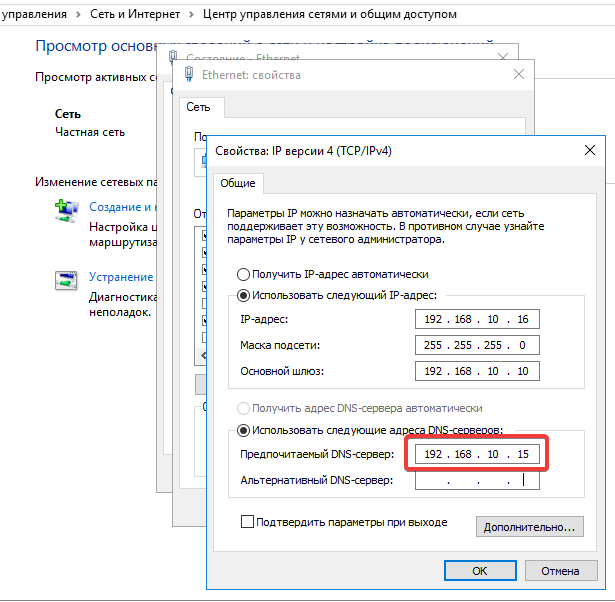 Вот почему наши прокси-серверы Smart DNS разбросаны по всему миру, чтобы предоставить вам максимально широкий выбор местоположений в зависимости от ваших потребностей.
Вот почему наши прокси-серверы Smart DNS разбросаны по всему миру, чтобы предоставить вам максимально широкий выбор местоположений в зависимости от ваших потребностей.
Вот список прокси-серверов Smart DNS по всему миру.
Расположение интеллектуальных DNS-серверов
- Австралия, Сидней 54.66.128.66
- Австралия, Мельбурн 118.127.62.179
- Бразилия, Сан-Паулу 54,94.226.225
- Канада, Монреаль 169.54.78.85
- Канада, Монреаль 2 104.152.211.99
- Канада, Торонто 169.53.182.120
- Канада, Ванкувер
67.
 231.17.253
231.17.253 - Дания, Копенгаген 82.103.129.72
- Германия, Франкфурт 54.93.173.153
- Франция, Париж 45.77.61.165
- Индия, Ченнаи 169.38.73.5
- Индия, Мумбаи 35.154.249.83
- Ирландия, Дублин 54.229.171.243
- Израиль, Рош-ха-Аин 195.28.181.161
- Италия, Милан 95.141.39.236
- Япония, Токио
54.
 64.107.105
64.107.105 - Мексика 169.57.10.21
- Нидерланды, Амстердам 46.166.1890,68
- Новая Зеландия 223.165.64.97
_
- Сингапур 54.255.130.140
- Южная Африка 1 102.135.163.26
- Южная Африка 2 129.232.164.26
- Южная Корея, Сеул 13.125.194.42
- Испания, Мадрид 185.93.3.163
- Швеция, Стокгольм
46.
 246.29.69
246.29.69 - Швейцария 81.17.17.170
- Турция Стамбул 188.132.234.170
- Объединенные Арабские Эмираты, Дубай 45.9.250.164
- Великобритания, Лондон 35.178.60.174
- Восток США — Северная Вирджиния 23.21.43.50
- Восток США – Майами 149.28.105.215
- Восток США – Нью-Джерси 149.28.40.219
- Центр США — Атланта 45.32.218.29
- Центр США — Чикаго
107.
 191.48.176
191.48.176 - Центр США — Даллас 169.53.235.135
- Запад США — Лос-Анджелес 1 54.183.15.10
- Запад США — Лос-Анджелес 2 149.28.65.242
- Запад США — Сиэтл 45.77.215.146
Расположение VPN-серверов
Северная Америка
- Сан-Франциско, Калифорния, США
- Лос-Анджелес, Калифорния, США
- Даллас, Техас, США
- Нью-Йорк, штат Нью-Йорк, США
- Вашингтон, округ Колумбия, США
- Сент-Луис, Миссури, США
- Северная Вирджиния, США
- Ванкувер, Канада
- Мексика
- Сан-Хосе, Коста-Рика
Южная Америка
- Сан-Паулу, Бразилия
- Винья-дель-Мар, Чили
Европа
- Лондон, Великобритания
- Хэмпшир, Великобритания
- Дублин, Ирландия
- Франкфурт, Германия
- Нюрнберг, Германия
- Париж, Франция
- Мадрид, Испания
- Стокгольм, Швеция
- Финляндия
- Ховедстаден, Дания
- Нидерланды
- Цюрих, Швейцария
- Стамбул, Турция
Африка
- Йоханнесбург, Южная Африка
- Каир, Египт
Азия
- Токио, Япония
- Сингапур
- Израиль
- Пуна, Индия
- Эр-Рияд, Саудовская Аравия
- Дубай, Объединенные Арабские Эмираты
Австралия
- Мельбурн, Австралия
- Сидней, Австралия
- Перт, Австралия
- Окленд, Новая Зеландия
- Веллингтон, Новая Зеландия
Помните, что когда вы настраиваете свое устройство для работы с Smart DNS Proxy, вы должны выбрать серверы, которые находятся ближе всего к вашему физическому местоположению.



 0.0.1
0.0.1
 Чтобы узнать, приостановлен ли он, перейдите на вкладку Общие окна свойств зоны в консоли DNS.
Чтобы узнать, приостановлен ли он, перейдите на вкладку Общие окна свойств зоны в консоли DNS. contoso.com, введите:
contoso.com, введите: 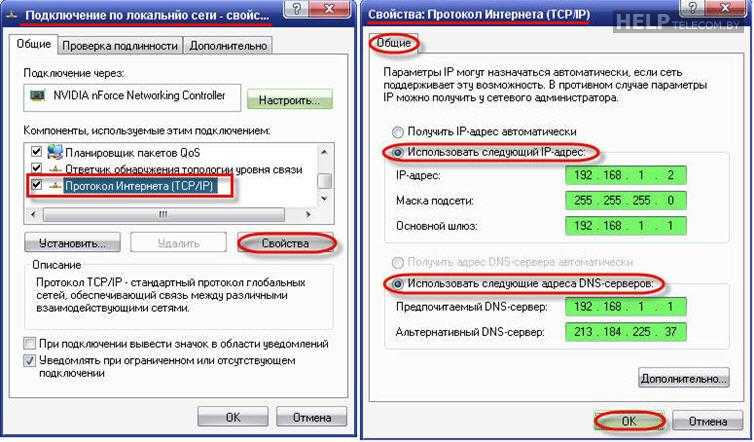
 Также возможно, что рекурсивное время ожидания по умолчанию слишком мало.
Также возможно, что рекурсивное время ожидания по умолчанию слишком мало.


 88.8.8
88.8.8
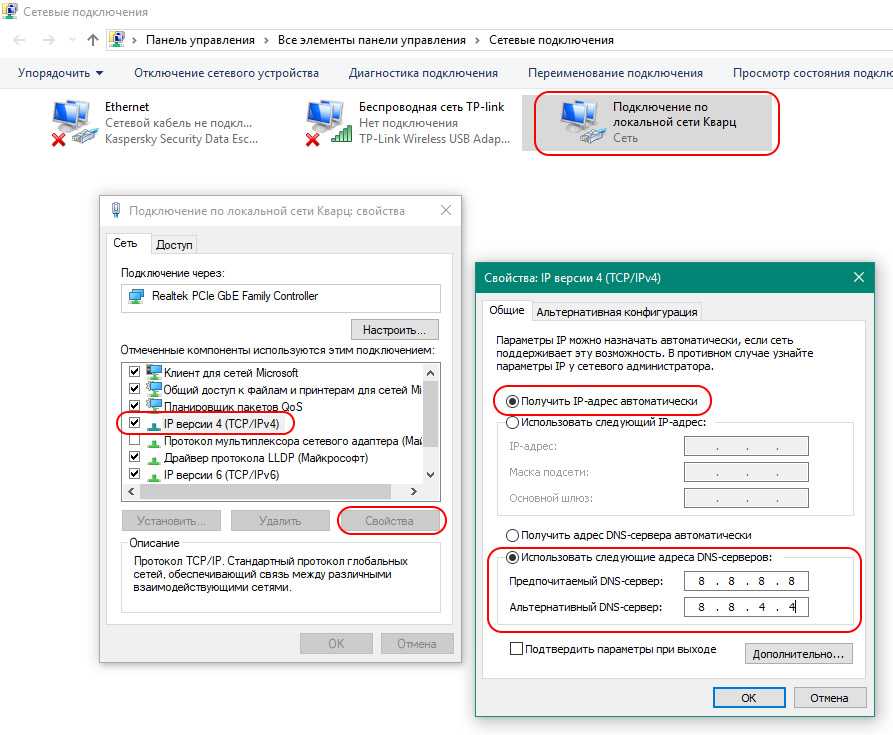
 Скорее всего, нужного IP там не окажется и дальше браузер пошлет запрос к локальному DNS-серверу вашего провайдера интернета (IP провайдера будет обнаружен в настройках сетевого подключения).
Скорее всего, нужного IP там не окажется и дальше браузер пошлет запрос к локальному DNS-серверу вашего провайдера интернета (IP провайдера будет обнаружен в настройках сетевого подключения).
 .com или .net. Ответом на это является 1 или более IP-адресов для серверов TLD.
.com или .net. Ответом на это является 1 или более IP-адресов для серверов TLD. терминал , затем нажмите «Ввод».
терминал , затем нажмите «Ввод». 231.17.253
231.17.253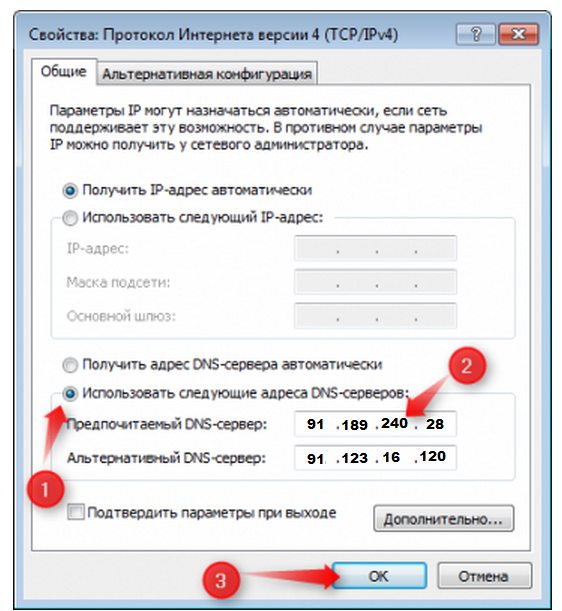 64.107.105
64.107.105 246.29.69
246.29.69 191.48.176
191.48.176